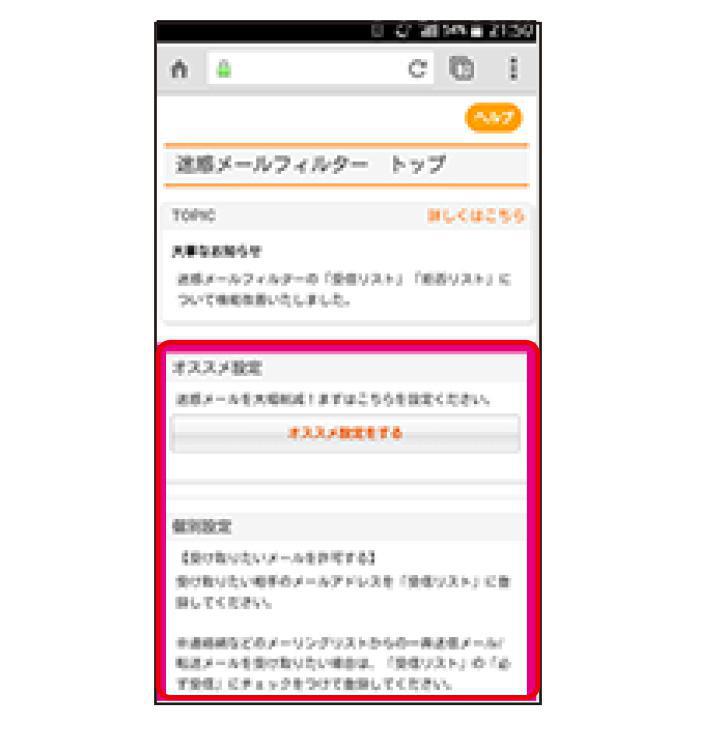オプションメールサービス(@uqmobile.jp)の場合
オプションの「メールサービス」(@uqmobile.jpのアドレス)をお申込み頂いたお客様は、アドレスの決定後、メールアプリの設定を行いましょう。
【メール設定】CosmoSiaの場合
推奨アプリ
CosmoSia

CosmoSia(コスモシア)とは...
品質の良さからKDDIのキャリアメールとして採用されているメールアプリです。メールをチャット形式で簡単に送受信することができます。
※CosmoSiaアプリはGoogle Playストアよりダウンロードできます。
UQのホームページで、詳しい説明や動画による案内なども見ることができます。
URL
STEP1 CosmoSiaアプリをタップ。
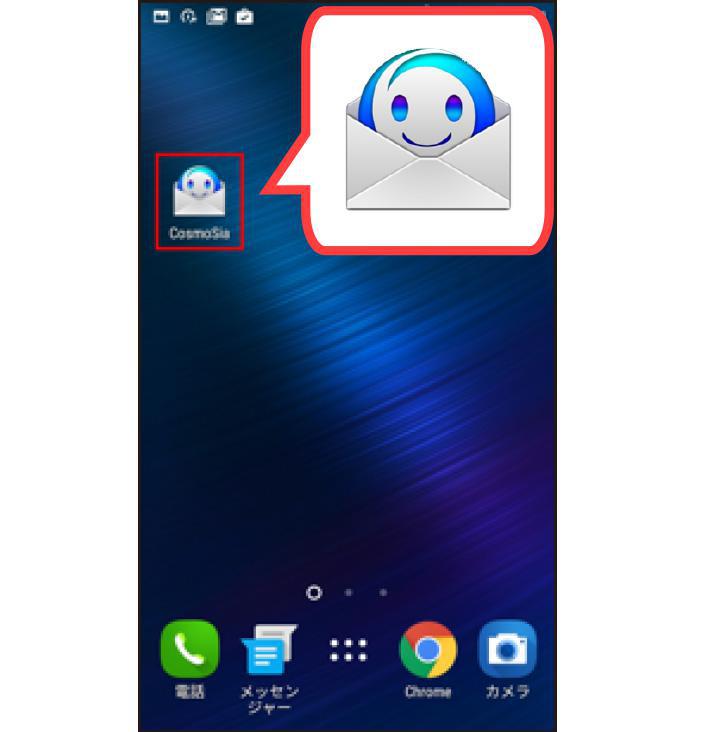
STEP2 使用許諾をご確認の上「同意する」をタップ。
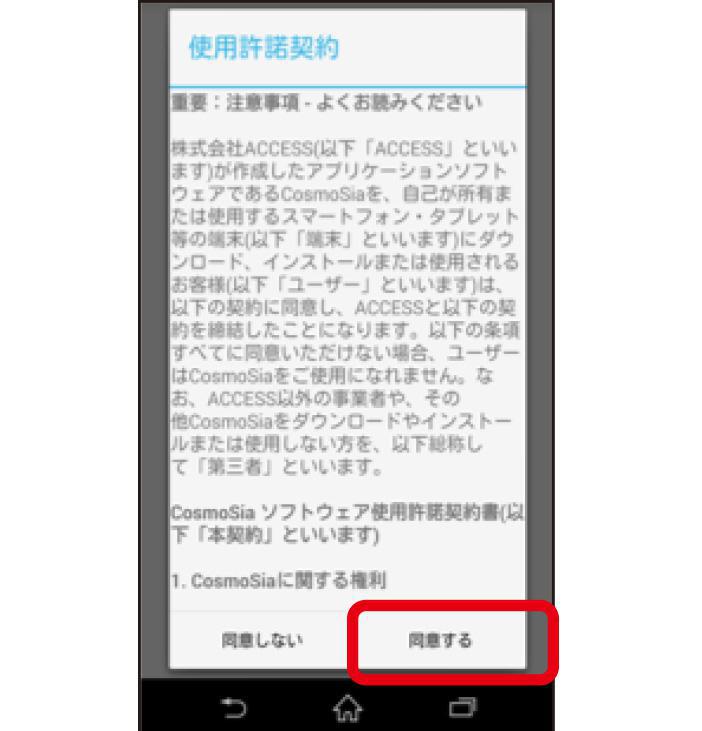
STEP3 「UQ mobileメール」をタップ。
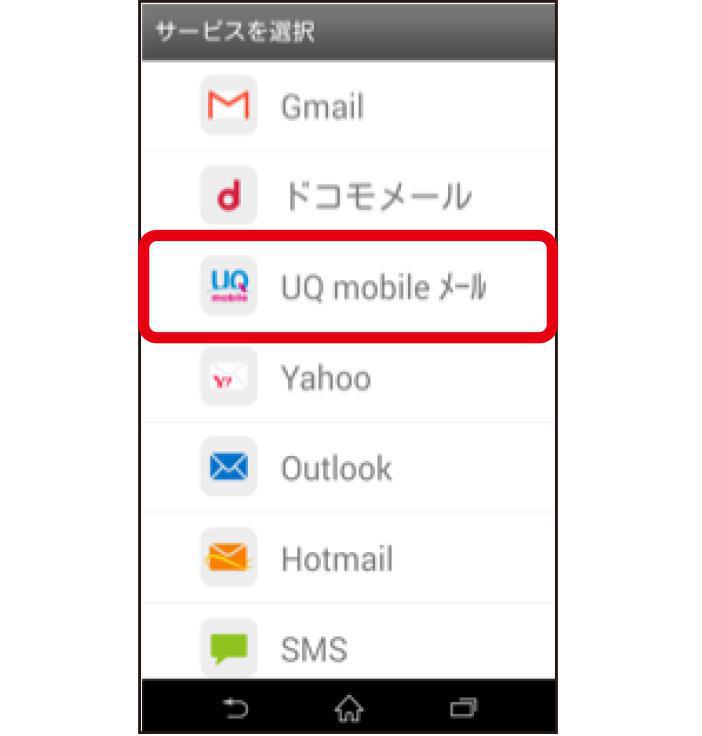
STEP4 「許可」をタップ。
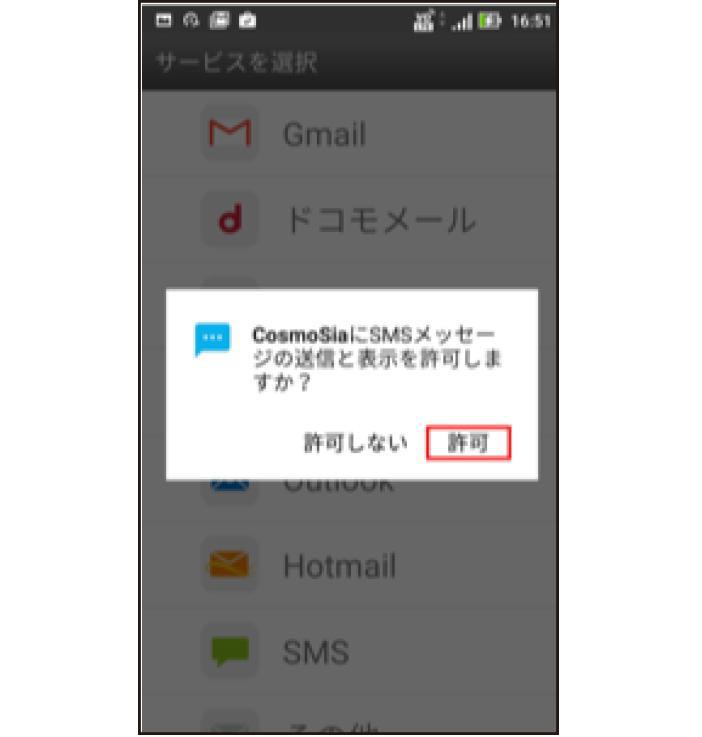
STEP5 少しお待ち頂くと登録完了の画面が表示。
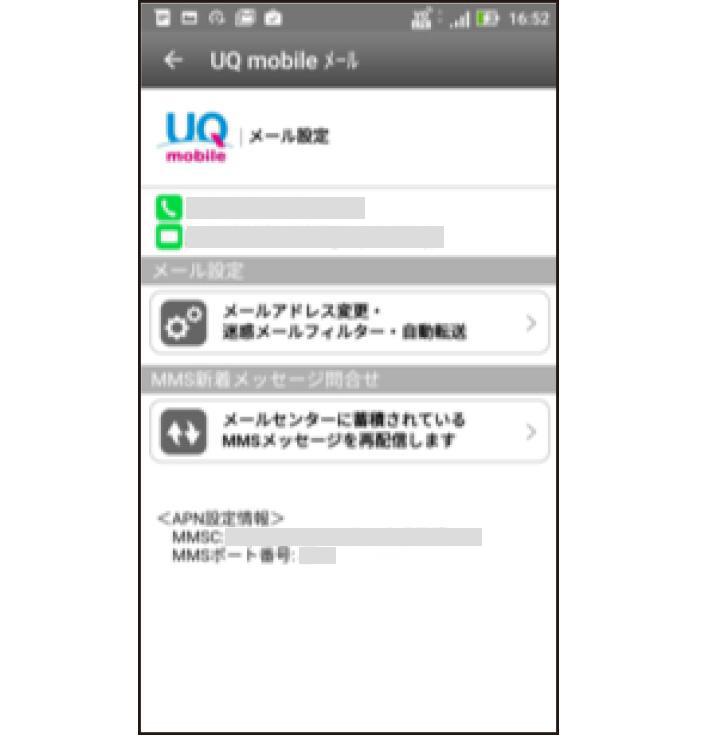
迷惑メールフィルター設定方法

迷惑メールフィルターは「管理画面」から以下の内容が設定可能です。
1)おススメ設定
迷惑メールに多く見られる「なりすまし」メールや迷惑メールの疑いのあるメールをブロックします。何を設定したらよいか分からない方におススメです。
2)受信リスト設定
指定したアドレスやドメインからのメールだけを拒否します。※最大220 件まで設定可
3)拒否リスト設定
指定したアドレスやドメインからのメールだけを拒否します。※最大220 件まで設定可
4)携帯/PHS 以外のメール拒否設定
特定の携帯電話・PHS からのメールを一括で受信または拒否することができます。また事業者ごとに受信拒否設定することも可能です。
5)その他 個別設定
迷惑メールおまかせ規制
メールサーバーで受信したPC メールの中で、迷惑メールの疑いのあるメールを検知して規制します。
なりすまし規制
送信元のアドレスを偽って送信してくるメールの受信を拒否します。
URLリンク/HTMLメール規制
URL が含まれるメールや、HTML メールを受信しないよう設定できます。
ウィルスメール規制
添付ファイルがウイルスに感染している送受信メールをメールサーバーで規制します。
管理画面での設定方法
STEP1 「メールアドレス変更・迷惑メールフィルター・自動転送」をタップ。
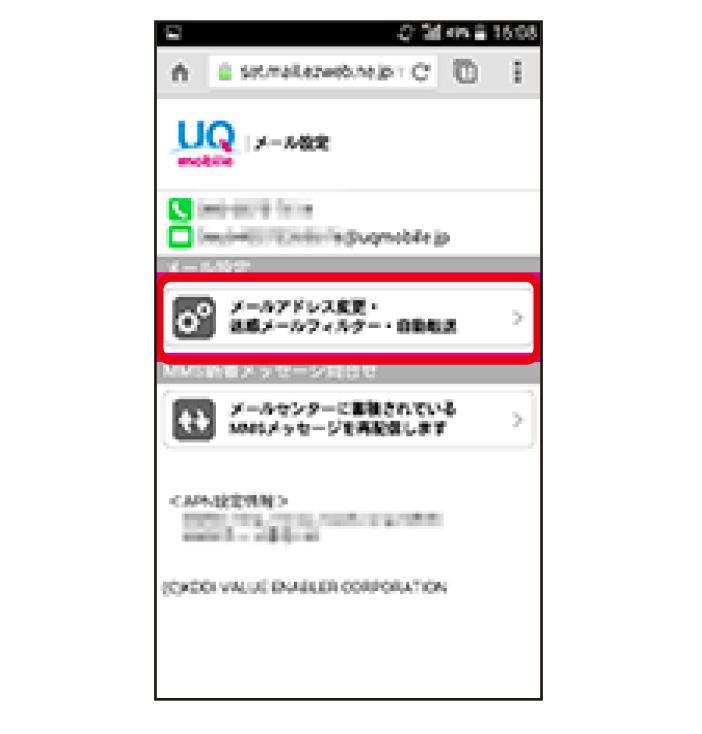
STEP2 「迷惑メールフィルターの設定/ 確認へ」をタップ。
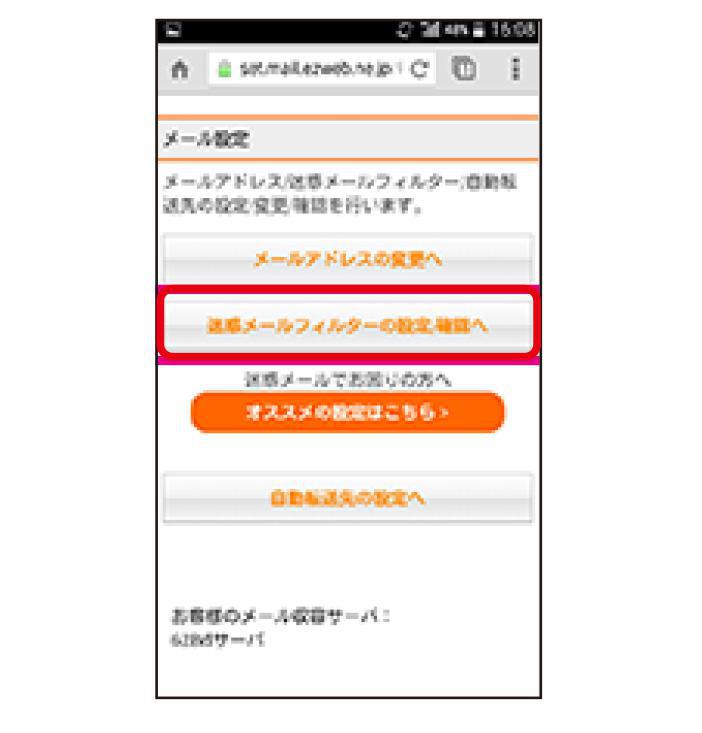
STEP3 ご契約時の暗証番号を入力し、「送信」をタップ
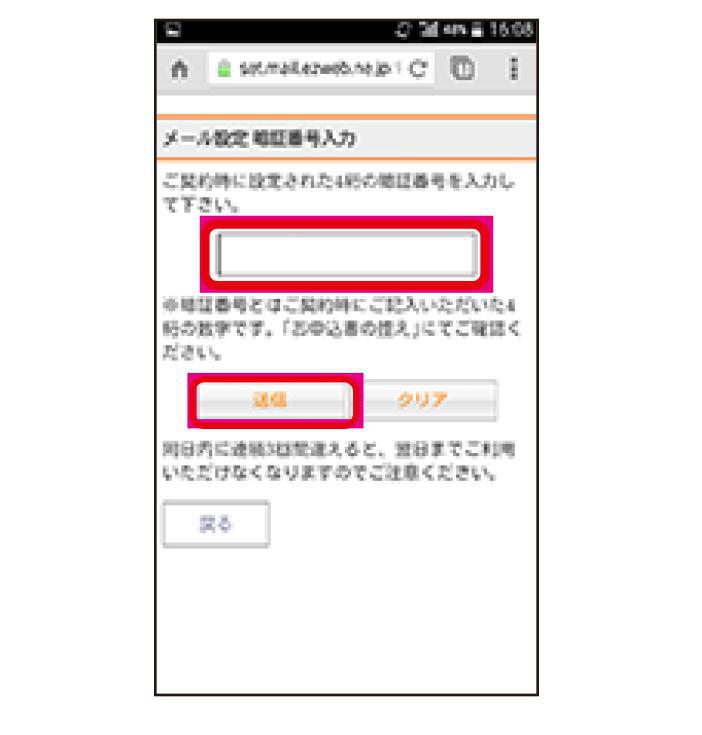
STEP4 ご希望のフィルター設定の項目を選択し、設定を行う。